在CAD中插入光栅图像很简单,直接在菜单中选择:插入>光栅图像就可以将各种格式的图片(*.bmp*.jpg*.tif*.tga等)插入到图纸中。使用插入方式,如果要将图纸传给其他人,必须同时将图像文件一起发过去,否则对方打开时就看不到图像;如果自己没注意移动或删除了图像文件,自己打开图的时候也一样无法显示图像。因此经常有人问:能不能将图像直接保存到CAD图纸里,这样就不用管图像文件了。当然有办法了!那就是将图像以OLE的方式嵌入到CAD图纸中。
OLE其实大家并不陌生,我们将EXCEL表格或WORD文档直接复制粘贴到CAD图中时就会生成一个OLE对象。是不是我们直接从图像处理软件中复制图片到CAD也会变成OLE呢?是的,这样粘贴肯定可以生成OLE,但图片效果却会随软件不同而不同。假如你用的是Photoshop(PS),粘贴后可以直接显示图片,双击图片可以直接返回PS对图片进行编辑。如果你没有装类似PS这样专业级的图像处理软件,只能使用WINDOWS附件中的“画图”,直接复制粘贴到CAD后确实是OLE,但却显示不出图像,只能看到一个白色方块。如果用画图,怎样能粘贴正常的OLE图像呢?其实也很简单,你都不用先打开画图软件,几步操作就可以完成了。
操作步骤如下:
1、在菜单里选择:插入>OLE对象,如果用功能区界面也差不多,如下图所示。

2、在“插入对象”对话框中选择“画笔图像”或“位图图像”,如下图所示。
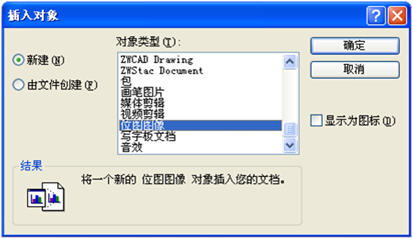
3、单击“确定”按钮,CAD会自动启动“画图”软件,在画图软件的菜单中选择:编辑>粘贴来源。
4、选择需要插入的图片并单击“打开”,用画图程序将图片打开。

5、图片插入好后,直接关闭画图软件,图片就会以OLE的形式嵌入当前的DWG文件中。如下图所示。

需要注意的是,对于尺寸不大的图片,利用这种方式将图片直接嵌入图纸中,虽然DWG文件的体积会有所增加,但管理起来较为方便,需要对图片进行修改时,只需双击图片,浩辰CAD会自动启动画图程序,用户可以直接对图片进行修改。但是,当图片的尺寸较大时,这种方式不但会导至DWG文件变得很臃肿,而且图片嵌入的速度极慢,极大影响工作效率,所以,如果要嵌入的图片较大,建议不要采用这种方式。
其实,CAD提供了多种图片插入方式,以满足用户的不同需求。比如,将图片以图像参照的方式插入DWG中,不但不会增加DWG文件的体积,而且即便是图片的尺寸非常大,插入速度也不会受到明显的影响。
上述技巧适用于AutoCAD及浩辰CAD等常用的二维CAD软件,如果你用的CAD不行的话,纯属意外!





